电脑上怎么没有显示适配器 win10系统适配器设备管理器找不到怎么办?
更新时间:2023-07-03 08:51:08作者:xiaoliu
近年来,随着科技的飞速发展,电脑已经成为我们日常生活中不可或缺的一部分,我们在使用电脑的过程中,难免会遇到一些问题。有时候我们会发现电脑上怎么没有显示适配器,甚至在win10系统中,适配器设备管理器也找不到对应选项。这时需要我们进行一些操作来解决问题。接下来我们将具体探讨如何解决电脑上没有显示适配器的问题。
win10系统适配器设备管理器找不到怎么办?
具体方法:
1.检查一下显卡的接口有没有插稳,可能是显卡接口松动导致主板没有连接到显卡。可以将显卡拆下来,将显卡的金手指用橡皮擦擦拭干净。再将显卡插入卡槽固定。

2.确认显卡正常接入后,开机,右键【我的电脑】选择【属性】。
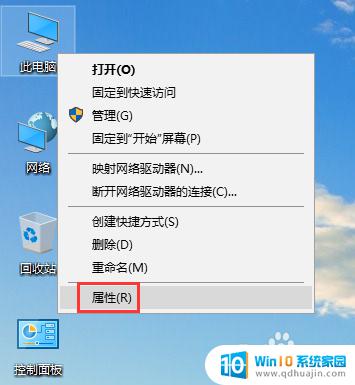
3.点击窗口左侧的【设备管理器】。
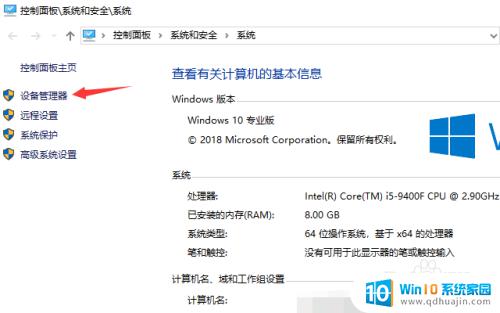
4.右键选择【扫描检测硬件改动】,这样显示适配器应该就会正常显示了。
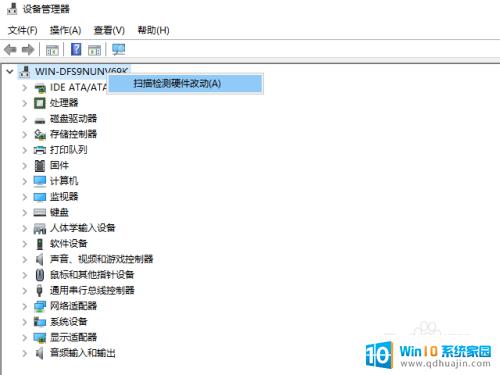
如果在win10系统下找不到适配器设备管理器,可以尝试重新安装或更新驱动程序,或者检查设备管理器中是否隐藏了适配器。还可以去设备生产商的网站上下载并安装最新的驱动程序,或联系客服求助。及时解决这问题,才能更好地使用电脑。





